Många av er kan möta FH301 Forza Horizon 5 felkod på Windows 10 när du njuter av ditt spel. FH301 FH5 felkod uppstår på grund av felaktiga spelinställningar, skyddspaket, korrupta spelfiler, etc. Ändå finns det ytterligare några orsaker som utlöser FH301-felet Forza Horizon 5 på din dator. Den här guiden hjälper dig att fixa Forza Horizon 5 FH301-felet med en komplett lista över effektiva felsökningsmetoder.

Innehållsförteckning
Så här åtgärdar du Forza Horizon 5 FH301-felkoden
Vi har visat de möjliga metoderna för att lösa Forza Horizon 5 FH301-fel i detalj.
Vad orsakar FH301 Forza Horizon 5 på PC?
Det finns ingen specifik anledning som utlöser FH301-felet Forza Horizon 5 på Windows 10. Ändå har vi analyserat flera onlinerapporter och diskussionsplattformar och listat de möjliga faktorerna som orsakar problemet på din Windows 10-dator.
- Systemkraven för spelet är inte uppfyllda.
- Något bakgrundsprogram blockerar spelet.
- Du använder inte administratörsrättigheter för att spelet ska fungera funktionellt.
- Den korrupta Windows Store-cachen hindrar spelet från att öppnas.
- Olämpliga datum- och tidsinställningar.
- Spelet är inte prioriterat, och din dator har hög prestanda i Power-inställningarna.
- Grafikdrivrutinerna på din PC är inte kompatibla.
- Antivirus- eller brandväggsprogram på din PC hindrar spelet från normal start.
-
Microsoft Visual C++-paket är inte i den senaste versionen.
Här är några effektiva felsökningsmetoder som hjälper dig att fixa Forza Horizon 5 FH301-felet på din Windows 10-dator.
Metod 1: Grundläggande felsökningssteg
Nedan finns några grundläggande metoder för att fixa felkoden.
1A. Starta om datorn
Det allmänna tricket för att lösa alla tillfälliga problem som är förknippade med Forza Horizon 5 är att starta om din dator. Du kan starta om din dator genom att följa stegen.
1. Navigera till Windows Power User-menyn genom att trycka på Windows- och X-tangenterna samtidigt.
2. Välj Stäng av eller logga ut.

3. Klicka slutligen på Starta om.
När du har startat om tjänsten, kontrollera om du kan komma åt spelet utan några fel.
IB. Kontrollera systemkraven
Flera användare har rapporterat att FH301 Forza Horizon 5 uppstår på din PC när systemkraven inte uppfylls av spelet. Innan du laddar ner någon app/spel på din enhet, se till att din dator uppfyller minimikraven för appen. För att veta minimikraven för en app måste du kolla dess officiella webbplats. Du måste kontrollera tre aspekter av kraven: grafikkort, DirectX och systemkrav.
Här är kraven på din dator som förväntas av Forza Horizon 5.
MINIMIKRAV
REKOMMENDERADE KRAV
CPU
Intel i3-4170 @ 3,7Ghz ELLER Intel i5 750 @ 2,67Ghz
Intel i7-3820 @ 3,6Ghz
Bagge
8 GB
12 GB
OS
Windows 10 version 15063.0 eller senare
Windows 10 version 15063.0 eller senare
GRAFIKKORT
NVidia 650TI ELLER NVidia GT 740 ELLER AMD R7 250x
NVidia GTX 970 ELLER NVidia GTX 1060 3GB ELLER AMD R9 290x ELLER AMD RX 470
PIXEL SHADER
5.0
5.1
VERTEX SHADER
5.0
5.1
DEDIKERAT VIDEO RAM
2 GB
4 GB
1C. Säkerställ korrekt nätverksanslutning
En instabil internetanslutning leder till FH301-felet Forza Horizon 5. Dessutom, om det finns några hinder mellan din router och din dator, kan de störa den trådlösa signalen och orsaka intermittenta anslutningsproblem.
Du kan besöka fast.com sida för att veta den optimala nivån av nätverkshastighet som krävs för korrekt anslutning.

Se till att din enhet uppfyller kriterierna nedan.
- Ta reda på signalstyrkan för ditt nätverk och om den är mycket låg, rensa alla hinder mellan vägen.
- Undvik för många enheter anslutna till samma nätverk.
- Köp alltid ett modem/router som verifierats av din Internetleverantör (ISP) och de är fria från konflikter.
- Använd inte gamla, trasiga eller skadade kablar. Byt ut kablarna vid behov.
- Se till att kablarna från modemet till routern och modemet till väggen är stabila och inte störs.
Om det finns några problem med internetanslutning, kolla vår guide Hur man felsöker nätverksanslutningsproblem på Windows 10 för att felsöka detsamma.

1D. Stäng bakgrundsprocesser
Flera användare har bekräftat att FH301-felet Forza Horizon 5 kan lösas genom att stänga alla bakgrundsuppgifter som körs på din PC. För att implementera uppgiften, följ vår guide Hur man avslutar uppgiften i Windows 10 och fortsätt enligt instruktionerna.

När du har stängt alla bakgrundsprocesser, kontrollera om du kunde fixa den diskuterade felkoden.
1E. Ställ in korrekta inställningar för datum och tid
Felaktiga datum- och tidsinställningar i din dator kan bidra till den diskuterade FH5-felkoden på Windows PC. Följ instruktionerna nedan för att synkronisera datum, region och tidsinställningar i din Windows 10-dator.
1. Tryck på Windows + I-tangenterna tillsammans för att öppna Windows-inställningar.
2. Välj nu alternativet Tid och språk som visas.

3. Se sedan till att de två värdena Ställ in tiden automatiskt och Ställ in tidszonen automatiskt är aktiverade på fliken Datum och tid.

4. Klicka sedan på Synkronisera nu som markerats ovan. Kontrollera om Forza Horizon 5-felkoden är löst eller inte.
1F. Reparera systemfiler
Om det finns några saknade eller skadade filer på din Windows 10-dator kommer du att möta FH301-felet Forza Horizon 5. Ändå reparerar du dessa korrupta filer genom att använda inbyggda verktyg, nämligen System File Checker och Deployment Image Servicing and Management.
Läs vår guide om hur du reparerar systemfiler på Windows 10 och följ stegen enligt instruktionerna för att reparera alla dina korrupta filer.

1G. Kör fullständig diskrensning
Några användare har föreslagit att rensa lite diskutrymme på en PC har hjälpt dem att lösa det diskuterade problemet. Detta gör det möjligt för din dator att installera nya filer när det behövs, vilket hjälper dig att lösa problemet.
Om det finns ett minimum tillgängligt utrymme på din dator som bidrar till den diskuterade felkoden, följ vår guide 10 sätt att frigöra hårddiskutrymme på Windows som hjälper dig att rensa alla onödiga filer på din dator.

1H. Uppdatera Windows
Du kan också utrota buggar i din dator och spel genom att uppdatera ditt operativsystem. Se alltid till om du har uppdaterat ditt Windows-operativsystem och om det finns några väntande uppdateringar. Använd vår guide Hur man laddar ner och installerar den senaste uppdateringen för Windows 10.

När du har uppdaterat ditt Windows-operativsystem, kontrollera om du kan ansluta till din spelserver utan några fel.
1I. Uppdatera grafikdrivrutiner
Forza Horizon 5, eftersom det är ett grafiskt intensivt spel, är din grafikdrivrutin väsentligt viktig för din spelupplevelse. Om drivrutinerna är föråldrade eller felaktiga, se till att du uppdaterar dem. Du kan söka efter de senaste versionerna av drivrutiner från dess officiella webbplatser, eller så kan du uppdatera dem manuellt. Följ vår guide 4 sätt att uppdatera grafikdrivrutiner i Windows 10 för att uppdatera din drivrutin och kontrollera om du har åtgärdat det diskuterade problemet eller inte.

1J. Återställ GPU-drivrutinsuppdateringar
Ibland kan den nuvarande versionen av GPU-drivrutiner orsaka FH301 Forza Horizon 5 och i det här fallet måste du återställa tidigare versioner av installerade drivrutiner. Denna process kallas återställning av drivrutiner och du kan enkelt återställa dina datordrivrutiner till deras tidigare tillstånd genom att följa vår guide Hur man återställer drivrutiner i Windows 10.

1K. Installera om grafikdrivrutiner
Om du fortfarande möter Forza Horizon 5 FH301-felet efter att du har uppdaterat dina grafiska drivrutiner, installera sedan om drivrutiner för att åtgärda eventuella inkompatibilitetsproblem. Det finns flera sätt att installera om drivrutiner på din dator. Ändå kan du enkelt installera om grafiska drivrutiner enligt anvisningarna i vår guide Hur man avinstallerar och installerar om drivrutiner på Windows 10.

Efter att ha installerat om GPU-drivrutiner, kontrollera om du kan komma åt Forza Horizon 5-spelet utan några fel.
1L. Rensa DNS-cache och data
Få användare har föreslagit att rensa DNS-cache och data på din PC har hjälpt dem att fixa FH301-felet Forza Horizon 5. Följ enligt instruktionerna.
1. Tryck på Windows-tangenten och skriv cmd. Klicka sedan på Öppna.

2. Skriv nu följande kommandon ett efter ett. Tryck på Enter-tangenten efter varje kommando.
ipconfig/flushdns ipconfig/registerdns ipconfig/release ipconfig/renew netsh winsock reset

3. Vänta tills kommandona körs och starta om datorn.
Metod 2: Kör Forza Horizon 5 som administratör
Detta är en av de vanligaste orsakerna som orsakar FH301 Forza Horizon 5 i din Windows 10-dator. Vissa behörigheter och funktioner kan endast nås om du har beviljat administratörsrättigheter till Forza Horizon 5-spelet. I det här scenariot kan du åtgärda det diskuterade problemet genom att följa instruktionerna nedan.
1. Högerklicka på genvägen Forza Horizon 5 på skrivbordet eller navigera i installationskatalogen och högerklicka på den.
2. Välj nu alternativet Egenskaper.

3. Byt sedan till fliken Kompatibilitet och markera rutan Kör det här programmet som administratör.

4. Klicka slutligen på Verkställ och OK för att spara ändringarna.
Metod 3: Verifiera integriteten för spelfiler (på Steam)
Vi har sett många fall där spelfilerna antingen saknas eller är korrupta eller det hade ofullständiga installationer. Användare kan också uppleva FH301 FH5 om de avbryts av uppdateringsprocessen eller om spelfilerna flyttas. I den här metoden kommer du att öppna Steam och använda den inbyggda funktionen för att verifiera spelets integritet. Den kommer att ersättas om applikationen hittar något.
Följ stegen som diskuteras i vår guide, Hur man verifierar spelfilers integritet på Steam.

Metod 4: Ändra Windows Defender-brandväggsinställningar
Du kan också möta FH301 Forza Horizon 5, på grund av en överreaktiv eller överskyddande antivirussvit i din Windows 10-dator. Detta förhindrar anslutningslänken mellan spelstartaren och servern. Så för att åtgärda det här problemet kan du vitlista Forza Horizon 5 i dina brandväggsinställningar eller inaktivera problemet tillfälligt.
Alternativ I: Vitlista Forza Horizon 5
För att tillåta Forza Horizon 5 i din Windows Defender-brandvägg, följ vår guide Tillåt eller blockera appar genom Windows-brandväggen och implementera stegen enligt instruktionerna.

Alternativ II: Inaktivera brandvägg (rekommenderas inte)
Om du inte vet hur du inaktiverar Windows Defender-brandväggen, hjälper vår guide om hur du inaktiverar Windows 10-brandväggen dig att göra det.

Alternativ III: Skapa ny regel i brandväggen
1. Tryck på Windows-tangenten och skriv Windows Defender-brandvägg med avancerad säkerhet. Klicka sedan på Öppna.

2. Nu, i den vänstra rutan, klicka på Inkommande regler som visas.

3. Klicka sedan på Ny regel… i den högra rutan som visas.

4. Se nu till att du väljer alternativet Program under Vilken typ av regel vill du skapa? menyn och klicka på Nästa> som visas.

5. Klicka sedan på knappen Bläddra… motsvarande Denna programsökväg: som visas.

6. Navigera sedan till C:Program Files (x86) Forza Horizon 5-sökvägen och dubbelklicka på installationsfilen. Klicka sedan på knappen Öppna.
7. Klicka sedan på Nästa > i fönstret New Inbound Rule Wizard som visas.

8. Välj nu alternativknappen bredvid Tillåt anslutning och klicka på Nästa > enligt bilden.

9. Se till att domän, Privat, Offentlig rutor är markerade och klicka på Nästa > som visas.

10. Lägg till ett namn till din nya regel och klicka på Slutför.
Klart! Kontrollera om du har fixat Forza Horizon 5 FH301-felet eller inte.
Metod 5: Inaktivera antivirus tillfälligt (om tillämpligt)
Vissa inkompatibla antivirusprogram installerade på din dator kommer att utlösa FH301 Forza Horizon 5-fel. För att undvika konflikter måste du säkerställa säkerhetsinställningarna på din Windows 10-dator och kontrollera om de är stabila eller inte. För att ta reda på om antiviruspaketet är orsaken till Forza Horizon 5 FH301-felet, inaktivera det en gång och försök ansluta till ett nätverk.
Läs vår guide om hur du inaktiverar antivirus tillfälligt på Windows 10 och följ instruktionerna för att inaktivera ditt antivirusprogram tillfälligt på din dator.

Om du har en lösning på ditt problem efter att ha inaktiverat antivirusprogrammet på din dator, rekommenderas du att avinstallera programmet helt från din dator.
Läs vår guide Tvinga avinstallationsprogram som inte avinstalleras i Windows 10 för att avinstallera ditt antivirusprogram på din dator.
Metod 6: Skapa ny användarprofil
Att skapa ett nytt användarkonto kan åtgärda eventuella profilrelaterade fel och fel. Detta hjälper dig att fixa FH301 Forza Horizon 5. Du kan skapa en ny användarprofil genom att följa stegen som diskuteras i vår guide, Hur man skapar ett lokalt användarkonto i Windows 10

När du har skapat en ny användarprofil, kontrollera om du har åtgärdat det diskuterade problemet eller inte.
Metod 7: Uppdatera .NET Framework
.NET Framework i Windows 10-dator är avgörande för oavbruten service av moderna appar och spel. Många spel har en funktion för automatisk uppdatering för .NET-ramverket, och därför kommer den att uppdateras automatiskt när en uppdatering är tillgänglig. I ett annat fall, om en uppdatering uppmanar din PC, kan du manuellt installera den senaste versionen av .NET Framework, som diskuteras i vår guide, Hur man installerar Microsoft .NET Framework 3.5

Metod 8: Uppdatera DirectX
För att njuta av en sömlös multimediaupplevelse på Forza Horizon 5-spelet måste du se till om DirectX är installerat och om det är uppdaterat till sin senaste version. DirectX hjälper dig att förbättra den visuella medieupplevelsen för grafiska spel och applikationer, särskilt. Det är värt att uppdatera DirectX som behövs för det här spelet genom att följa vår guide, Hur man uppdaterar DirectX i Windows 10.

Kontrollera nu om du kan fixa Forza Horizon 5 FH301-felet.
Metod 9: Reparera Microsoft Visual C++ Redistributable
Alternativt kan du försöka reparera Microsoft Visual C++ Redistributable-paketen för att fixa FH301 Forza Horizon 5 enligt anvisningarna i vår guide Hur man reparerar Microsoft Visual C++ Redistributable.

Metod 10: Installera om Microsoft Visual C++ Redistributable
Om den tidigare metoden för att reparera Microsoft C++ Visual Redistributable inte fixade FH301 FH5, måste du installera om den omdistribuerbara. Följ de givna stegen i vår guide Hur man installerar om Microsoft Visual C++ Redistributable för att installera om paketen igen.

Metod 11: Installera om Forza Horizon 5
Om ingen av metoderna har hjälpt dig, försök sedan installera om spelet om möjligt. Alla inställningar och konfigurationsinställningar kommer att uppdateras när du installerar om det, och därför finns det fler chanser att du skulle få en fix för Forza Horizon 5 FH301-felet.
1. Tryck på Windows + I-tangenterna samtidigt för att öppna Windows-inställningar.
2. Klicka nu på Apps-inställning.

3. Sök nu och klicka på Forza Horizon (FH5) och välj alternativet Avinstallera.

4. Bekräfta nu uppmaningen om någon, och starta om datorn när du har avinstallerat Forza Horizon 5 (FH5).
5. Installera sedan spelet igen från Microsoft Store.
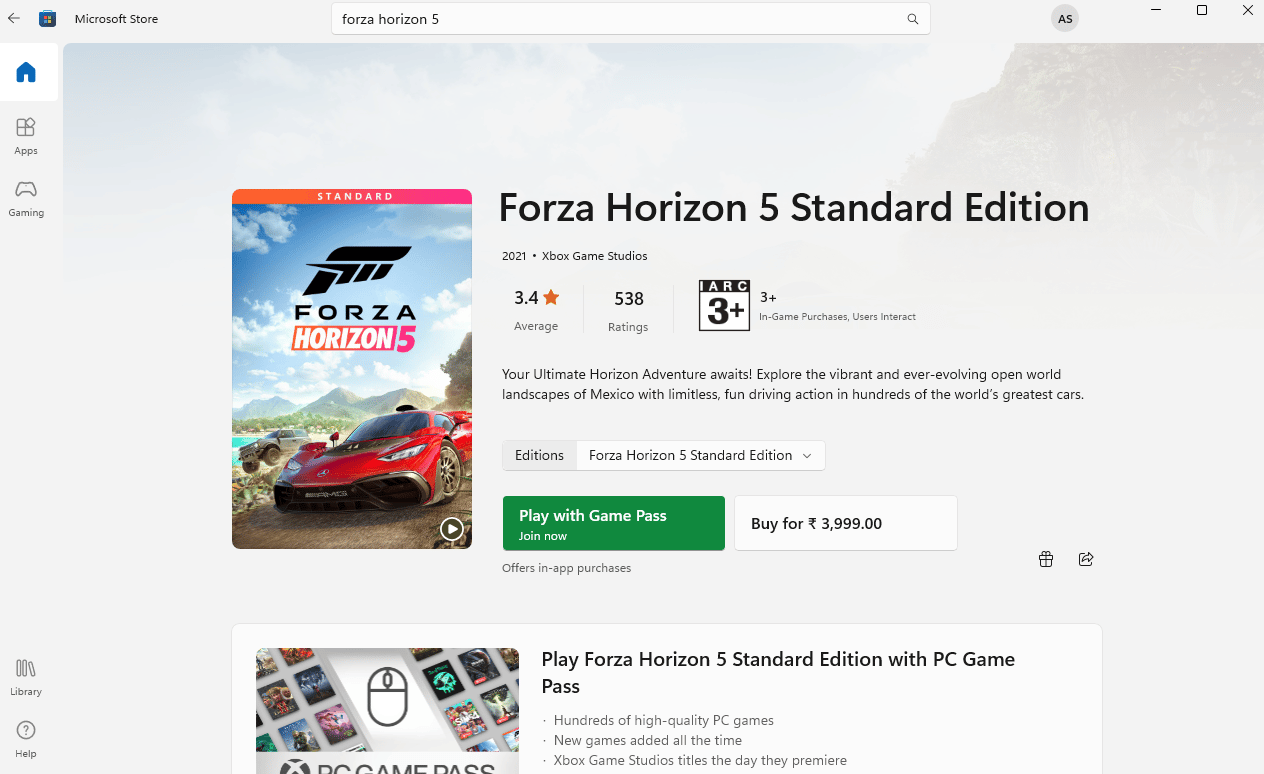
Äntligen har du installerat om Forza Horizon på din dator. Det skulle ha löst alla problem i samband med appen.
***
Vi hoppas att den här guiden var till hjälp och att du kunde fixa FH301 Forza Horizon 5 på din PC. Låt oss veta vilken metod som fungerade bäst för dig. Dessutom, om du har några frågor/förslag angående den här artikeln får du gärna släppa dem i kommentarsektionen.

